Pracujeme se dvěma obrázkama
- KROK
- KROK
- KROK
- KROK
- KROK
Což takhle dát si malý projekt, ve kterém budou dva obrázky? Doposud jsme do našeho projektu vkládali jen jeden obrázek a nyní si vyzkoušíme vložit obrázky dva a dále s nimi pracovat. Výsledek by měl na konci našeho kurzu vypadat následovně:

Nejdříve je třeba však vložit do nového projektu dva obrázky. Pokud je v počítači nemáš, tak si stáhni z internetu dva podobné obrázky, které používám já. Obrázek květiny a obrázek mračen. Snaž se vybírat obrázky kvalitní (veliké) a pokud možno se stejnými rozměry. Já jsem zvolil fotografie z alba mého kamaráda Karla Olivy:


Pakliže vložíš do projektu všechny potřebné obrázky, zaměř se na okno "Vrstvy," kde musíš umístit obrázky do správného pořadí. Nejprve květinu umístíš jako horní vrstvu a pak mraky jako spodní (ono to taky ve dvou vrstvách jinak nejde :-)
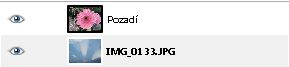
Pak je třeba pracovat s horním obrázkem, protože u něj budeme nastavovat průhlednost. S průhledností je tomu tak, že se jmenuje ALFA KANÁL. To nemá zdánlivě nic společného se skutečným kanálem, i když trochu ano, prtotože tato funkce (pokud je zaplá) tak zprůhlední pouze černou barvu. Dále je nutné vložit k obrázku "MASKU VRSTVY." Takže popořadě.
klikni naminiaturu vrstvy s květinou pravým tlačítkem myši, čímž se otevře kontextové menu. Zde klikni na příkaz "Přidat alfa kanál." Když na to klikneš, tak se ještě nic nezmění. Pak kliknu znovu pravým tlačítkem myši na zmenšeninu vrstvy s květinou a z kontextového menu zvol tentokráte příkaz "Přidat masku vrstvy." Otevře se okno, které nebudeš nijak nastavovat a měnit a jen potvrdíš příkazem "Budiž." Tentokrát si všimni, že se ke zmenšenině vrstvy květiny přidala malá zmenšenina prázdné bílé stránky. Na tu klikni jednou levým tlačítkem myši.
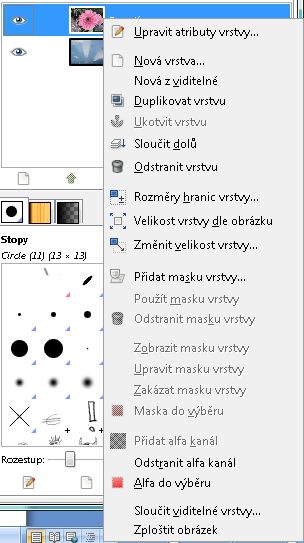

Nyní je třeba udělat poslední kroky. Nejprve zvol nástroj "Mísení: vyplňování barvou přechodu" a nastav parametry nástroje podle obrázku. Důsledně nastav vše tak jak vidíš v následující ukázce:
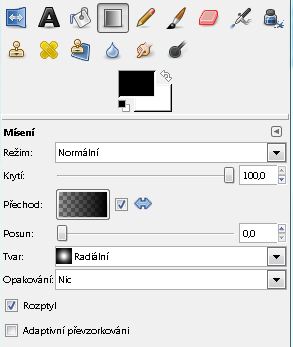
Pak již jen přejdi s kurzorem myši doprostřed květiny, přidrž levé tlačítko myši a přetáhni kurzor na jedlu ze stran květiny. Obrázek by měl vypadat podobně jako na začátku tohoto kurzu. Následně si ještě všimni so ce stalo s maskou vrstvy - s tou novou bílou miniaturou vedle zmenšeniny květiny:

